我们看电视节目时,经常看到视频底部有字幕条的效果,从左到右动画进场显示,那么在EDIUS里如何制作视频字幕条动画效果。
首先,我们在素材库中用鼠标右击的方法建一个字幕,并在字幕窗口中加一个长条行的图片,可见下图:
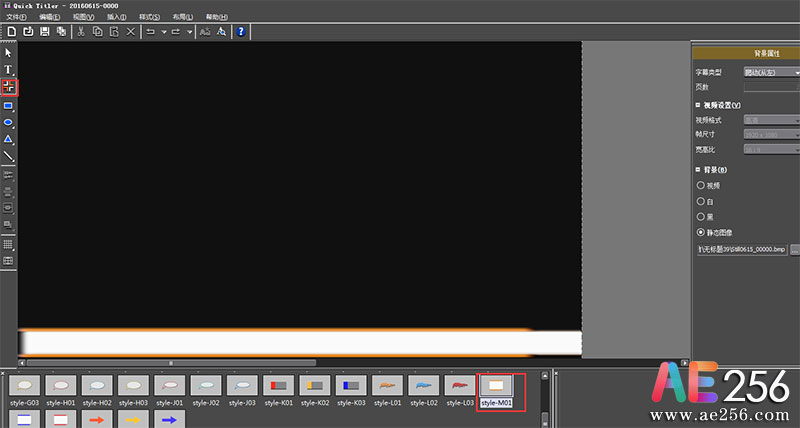
图1:Edius创建字幕条
然后,我们点击左上角的保存,这样我们就做好这样的一个字幕了。
我们把它从素材库中拖到时间线上,然后按住Ctrl+T获取一张静帧图片。此时我们右击素材库中的这张静帧图片选择“资源管理器”我们就可以看到这张图片的位置。如下图:
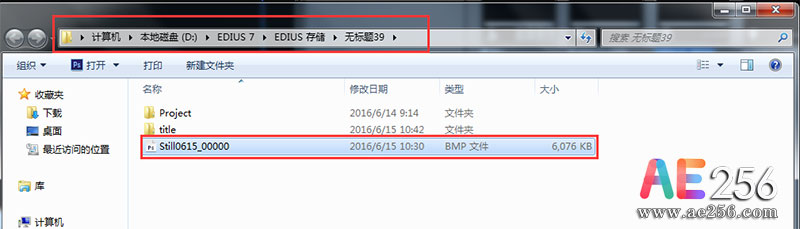
图2:Edius创建字幕条
接着,我们再新建一个字幕,这个字幕就是我们要它从左往右移动的文字,然后我们在右面选择“静态图片”,并找到我们这张静态图片的位置。详细操作见下图:
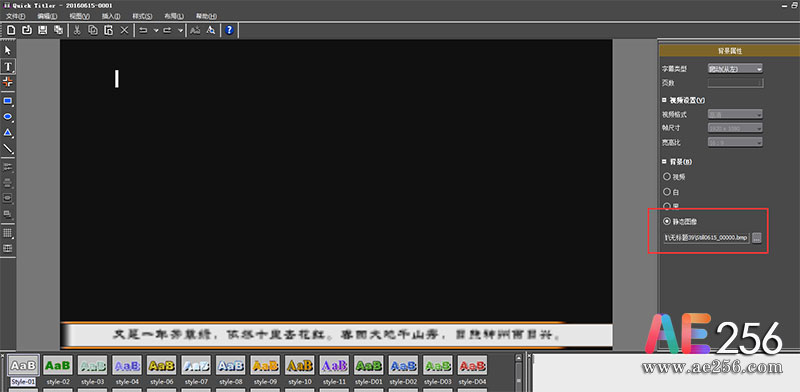
图3:Edius新建字幕条
其实吧,这张图的左右就为了方便调整文字在下面横条上的位置。你保存后会发现它仅仅就是一个文字的字幕,没有我们刚刚放的静态图片。最重要的一步就是“字幕类型”的选择,我们选择爬动(从左),然后保存即可。
最后呢,我们把我们保存的那张静帧图片放1VA轨道上,字幕放在2V轨道上,然后点击播放,就会有字幕从左往右在底部横条上出现哦。如果你们发现字幕移动的速度过快,可以拉长字幕,这样它的速度就会慢下来。一起来看看小编的最终结果吧!
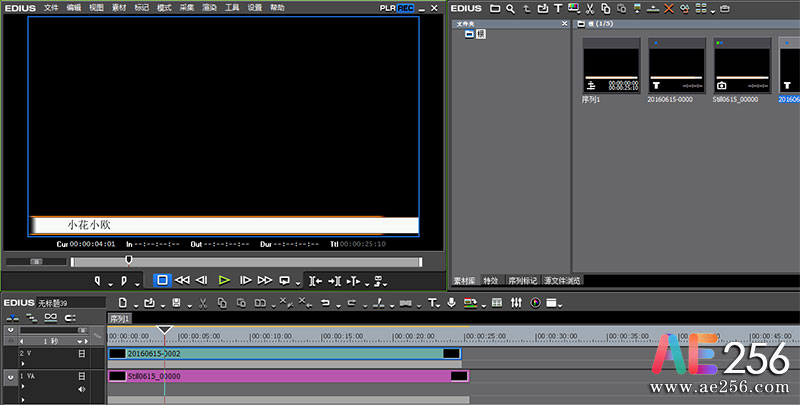
图4:Edius字幕条
这样简单的Edius字幕条动画就完成了,你们有木有学会呢?
 视频制作教程
视频制作教程